At skabe et unikt farveudtryk i Photoshop kan være nøglen til at give dine billeder et særligt præg. Ved at bruge gradienter og gradientoverlæg kan man opnå imponerende effekter, der fanger beskuerens opmærksomhed. Disse teknikker giver dig mulighed for målrettet at styre stemningen og atmosfæren i dine billeder. Lad os sammen gennemgå de forskellige metoder til at implementere et farveudtryk gennem gradientjusteringer.
Vigtigste indsigter
- Gradienter og gradientoverlæg tilbyder forskellige muligheder for farvedesign.
- Enkelte farveværdier og deres arrangement kan ændre billedets indflydelse drastisk.
- At eksperimentere med forudindstillinger åbner nye kreative muligheder.
Trin-for-trin vejledning
Opret farveudtryk gennem gradientoverlæg
Begynd med at oprette et nyt justeringslag til gradientoverlægget. Gå til ikonet for justeringslag i dit lagpanel. Vælg derefter muligheden for gradient. Du vil opdage, at Photoshop straks lægger en gradient over hele billedet, typisk fra blå til transparant.

Eksperimenter nu med farverne i gradienten. Ved at dobbeltklikke på gradienten kan du åbne farvevalgvinduet. Her kan du justere farverne efter din smag og endda tilføje yderligere farver for at skabe en mere livlig gradient.
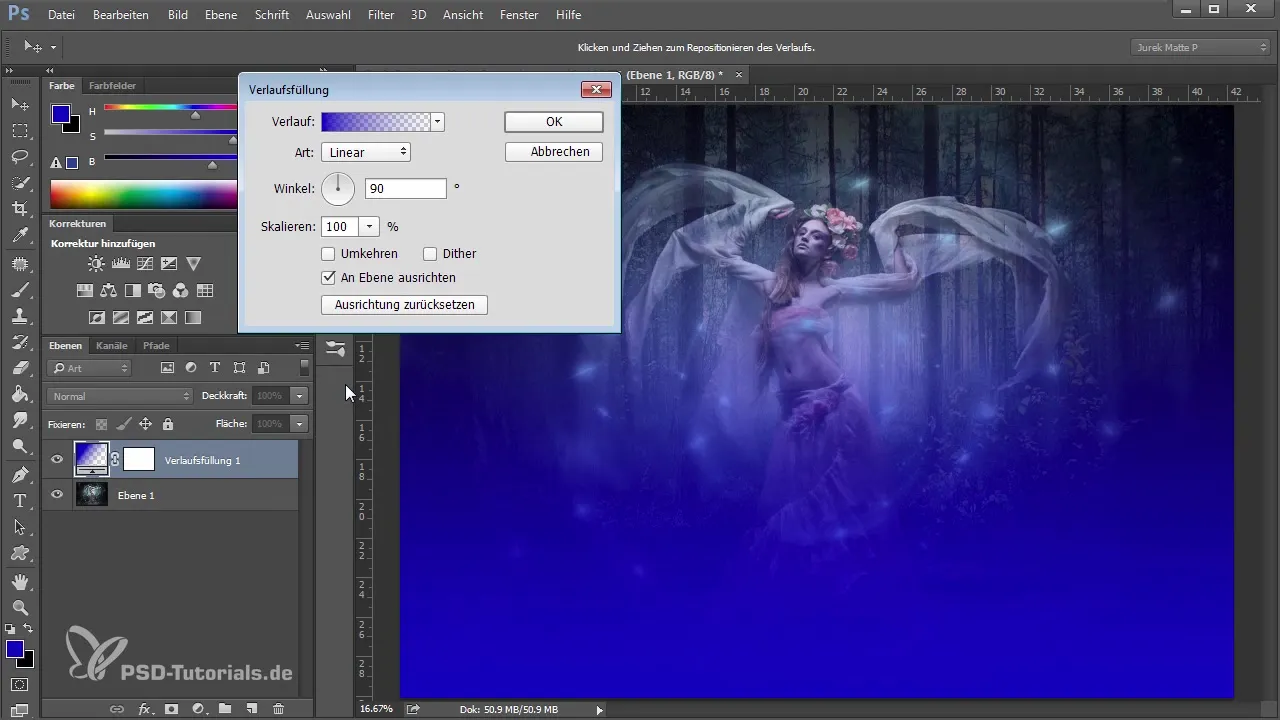
Når du klikker på "OK", anvendes den nye gradient. For at optimere farveudtrykket skal du ændre blandingsmodusen for laget. Indstil den til "blødt lys" for at forstærke effekten. Du kan allerede se store ændringer i billedets indflydelse.
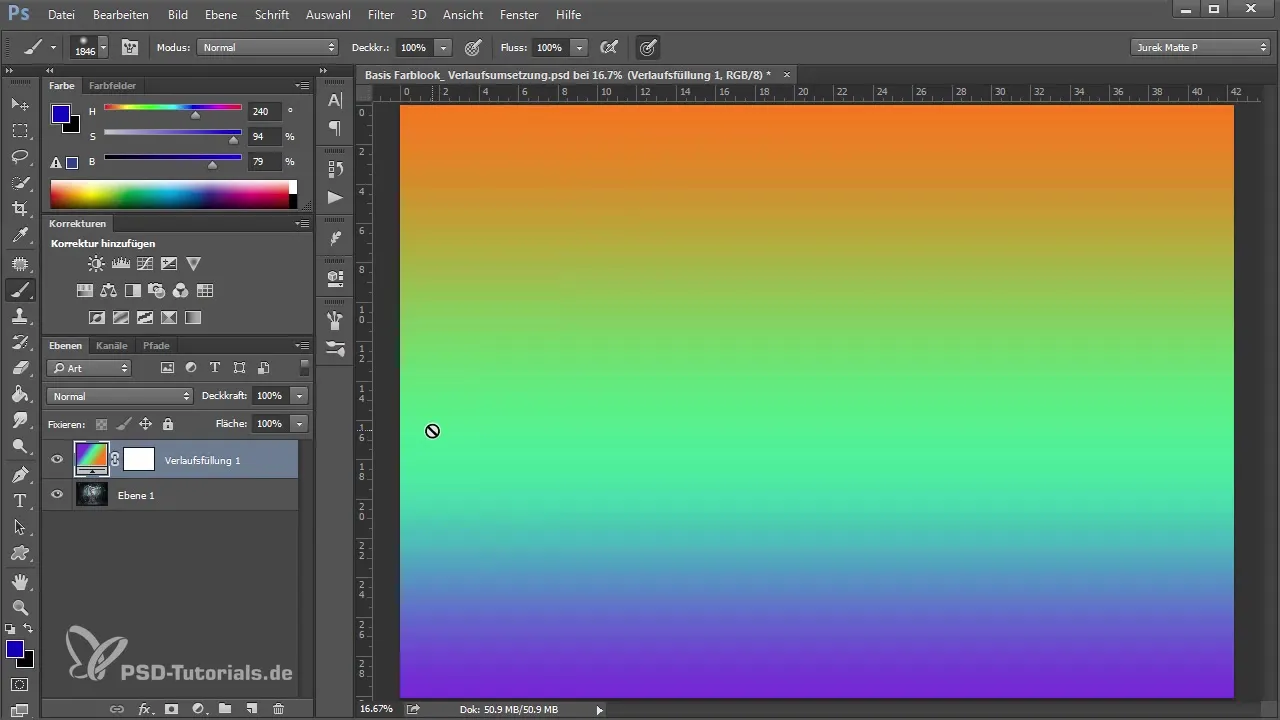
Fintune gradienten
For at få endnu mere kontrol skal du klikke på gradientfeltet igen for at gå tilbage til indstillingerne. Du har nu mulighed for at justere gradientens retning. Sæt vinklen, så gradienten ikke kun løber oppe fra og ned, men måske diagonalt eller radialt. Eksperimenter også med gradientens skalering for forskellige effekter.

Hvis du vil placere gradienten udad eller indad, kan du ændre typen af gradient fra "lineær" til "radial". Også her spiller placeringen af centrum en vigtig rolle for at opnå interessante resultater.
Med hver justering kan du se, hvordan farveharmonistile ændrer sig. Du kan endda tilføje forudindstillinger, hvis grundgradienterne ikke er tilstrækkelige. Klik på hjulet i gradientindstillingerne, og vælg passende farveharmonier eller andre effekter, der kan give dit billede mere dybde.
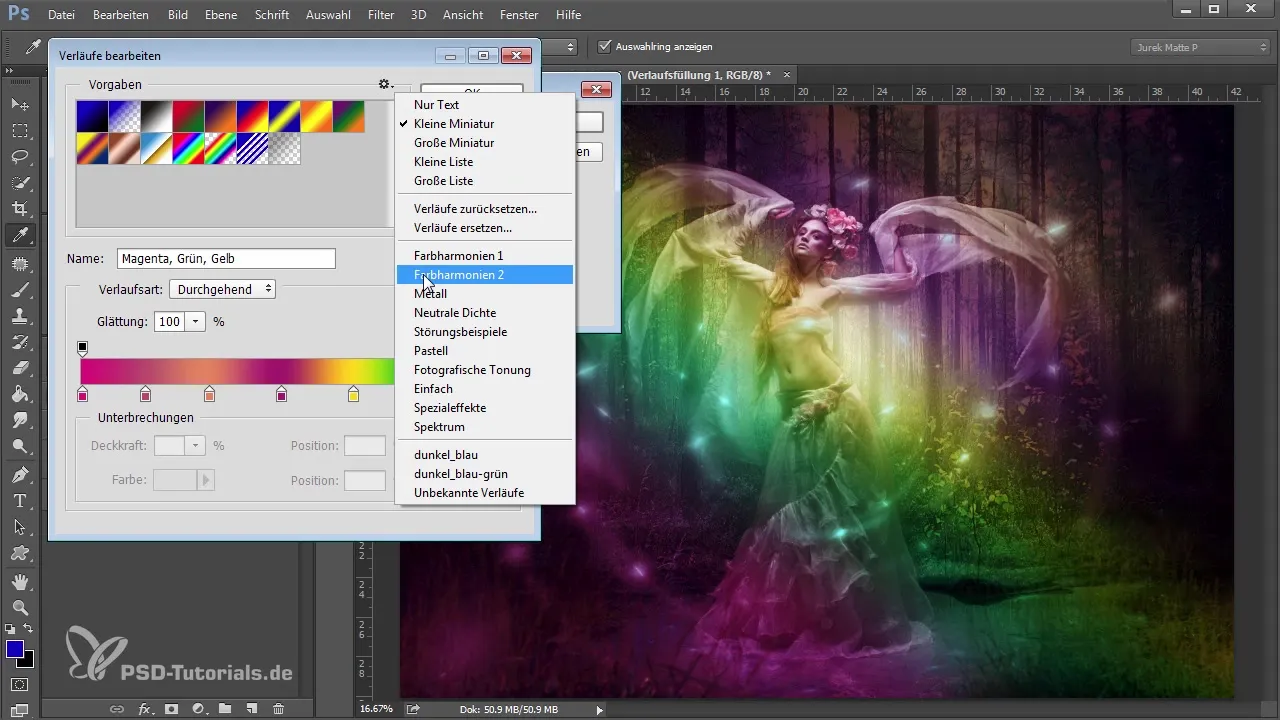
Forstå gradientoverlægget
Nu er det tid til at blive fortrolig med gradientoverlægget som teknik. Slet det tidligere justeringslag, og tilføj et nyt gradientoverlæg. Du vil se, at der straks skabes et helt andet farveudtryk, da de mørke og lyse områder af billedet omdannes til andre farver.
Her kan du justere farveværdierne i gradientoverlægget. Når du klikker på farvebjælken, kan du individuelt styre farverne i de mørke og lyse værdier. Det giver dig stor kreativ frihed til at designe billedet, som du ønsker.
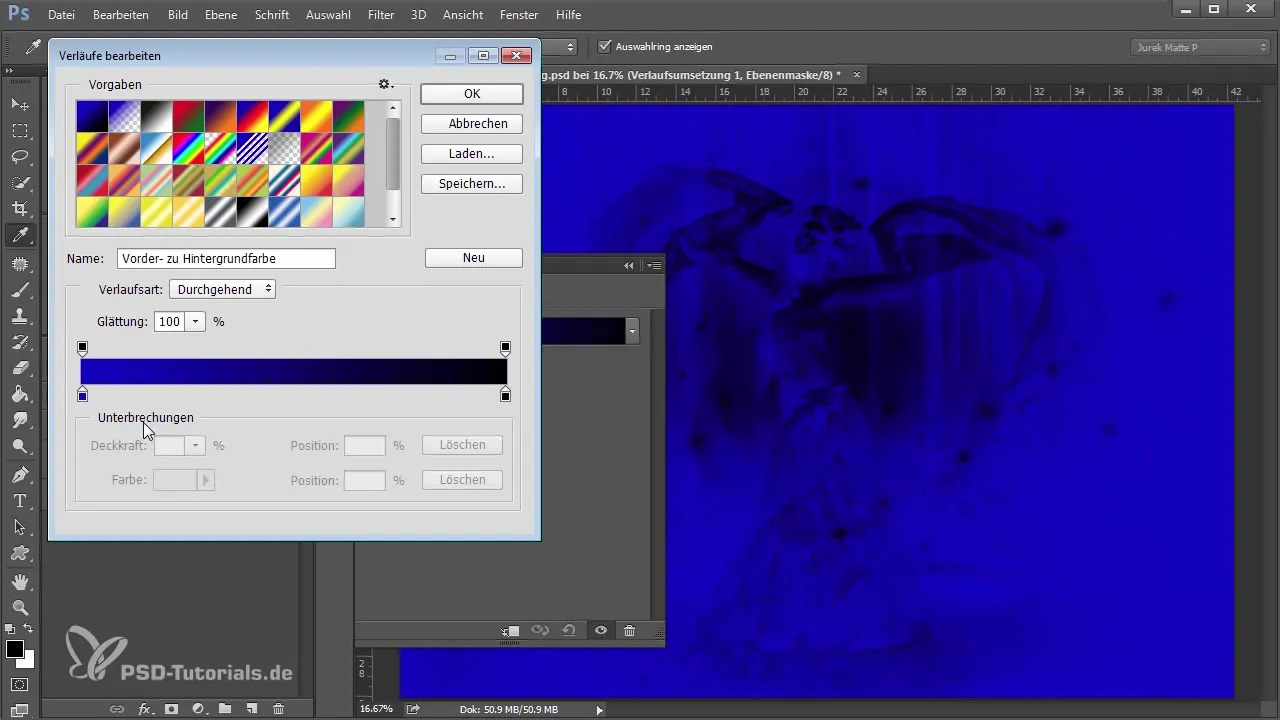
Sørg for også at justere blandingsmodi her for at opnå det bedst mulige resultat. "Blødt lys" fungerer bedst i de fleste tilfælde for at sikre harmoniske farveovergange.

Yderligere justeringsmuligheder
Et andet spændende aspekt ved gradientoverlægget er at eksperimentere med farvemodellen. Du kan skifte fra RGB til HSB her og justere nuancer, metning og lysstyrke. At tilføje støj kan også resultere i interessante effekter.
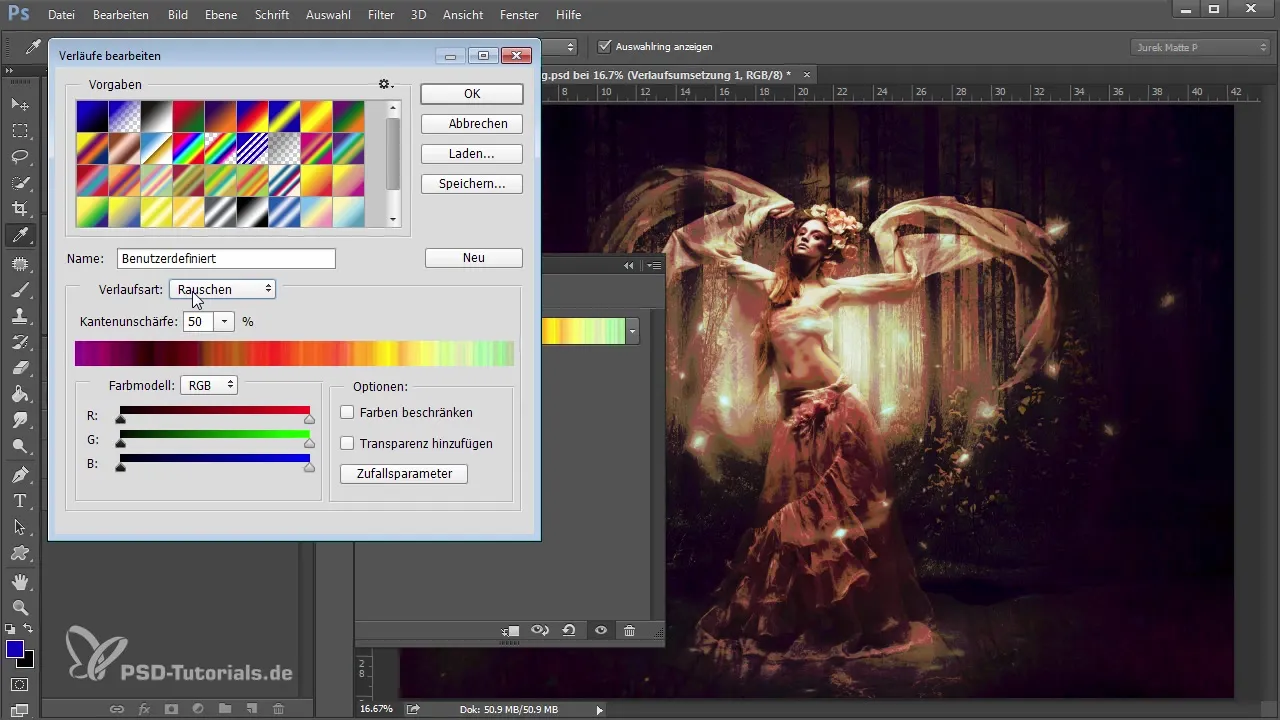
Eksperimenter med skyderne for at styre de specifikke farver og deres intensitet. Gennem målrettede justeringer kan du skabe forskellige udtryk og udvikle komplekse farvegradienter.
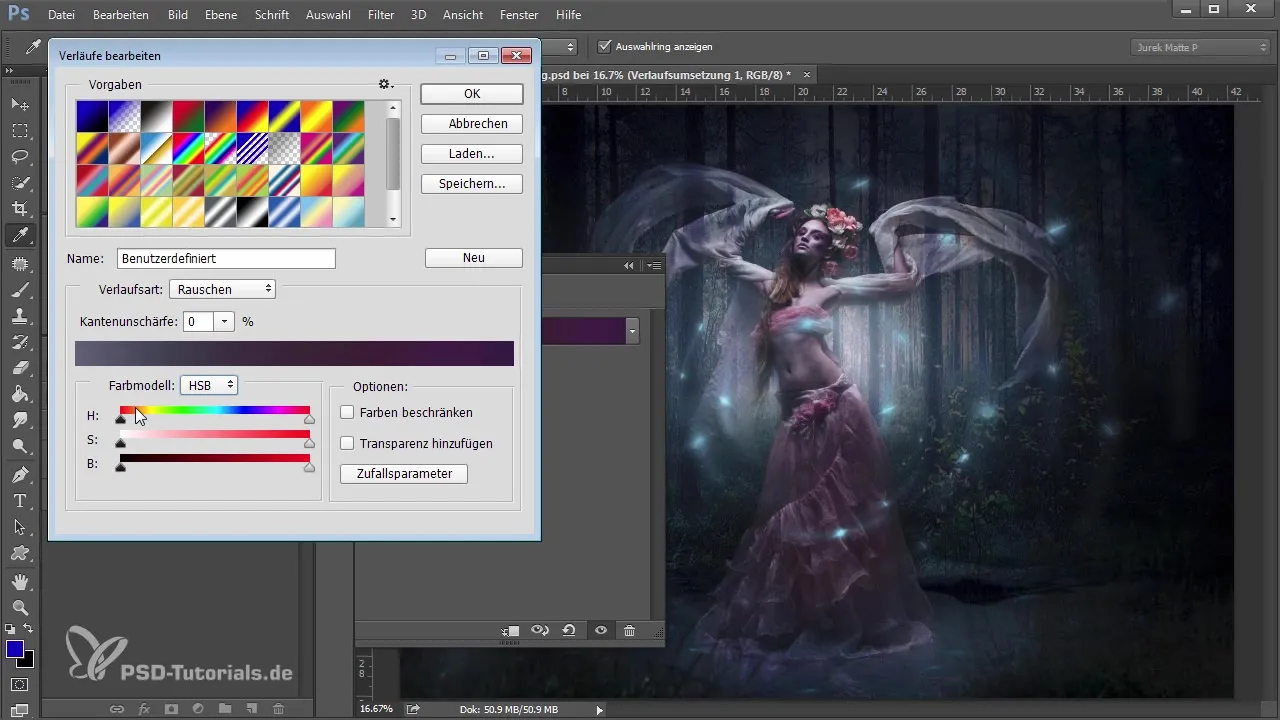
Photoshops tilfældige generator kan også hjælpe dig med farveudformningen. Hvis du ønsker at generere flere udtryk, skal du trykke på randomiseringsknappen. Dette giver dig forskellige kreative tilgange, som du kan tilpasse yderligere.
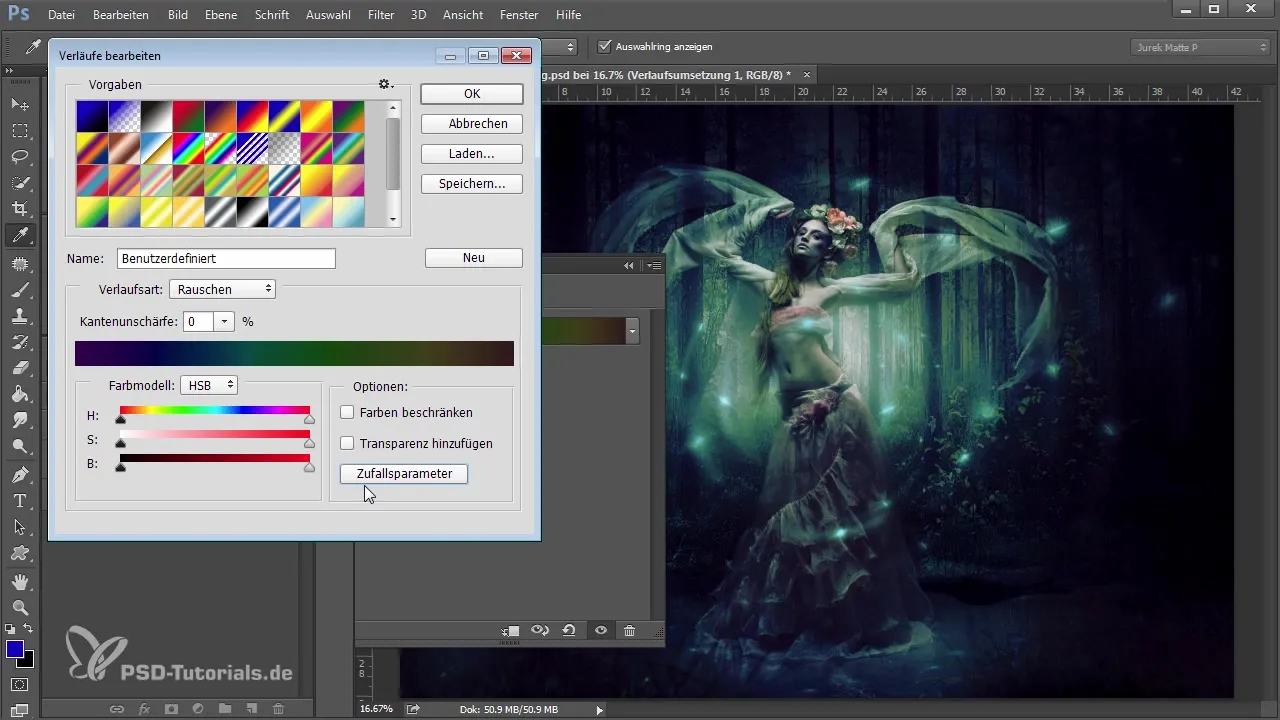
Gem og kombiner udtryk
Når du har fundet et udtryk, du virkelig kan lide, bør du gemme det. Klik blot på nulstillingsknappen i gradientmenuen for at sikre dit individuelle farveoverlæg. Ved hver ny gradientoverlæg kan du vende tilbage til det.
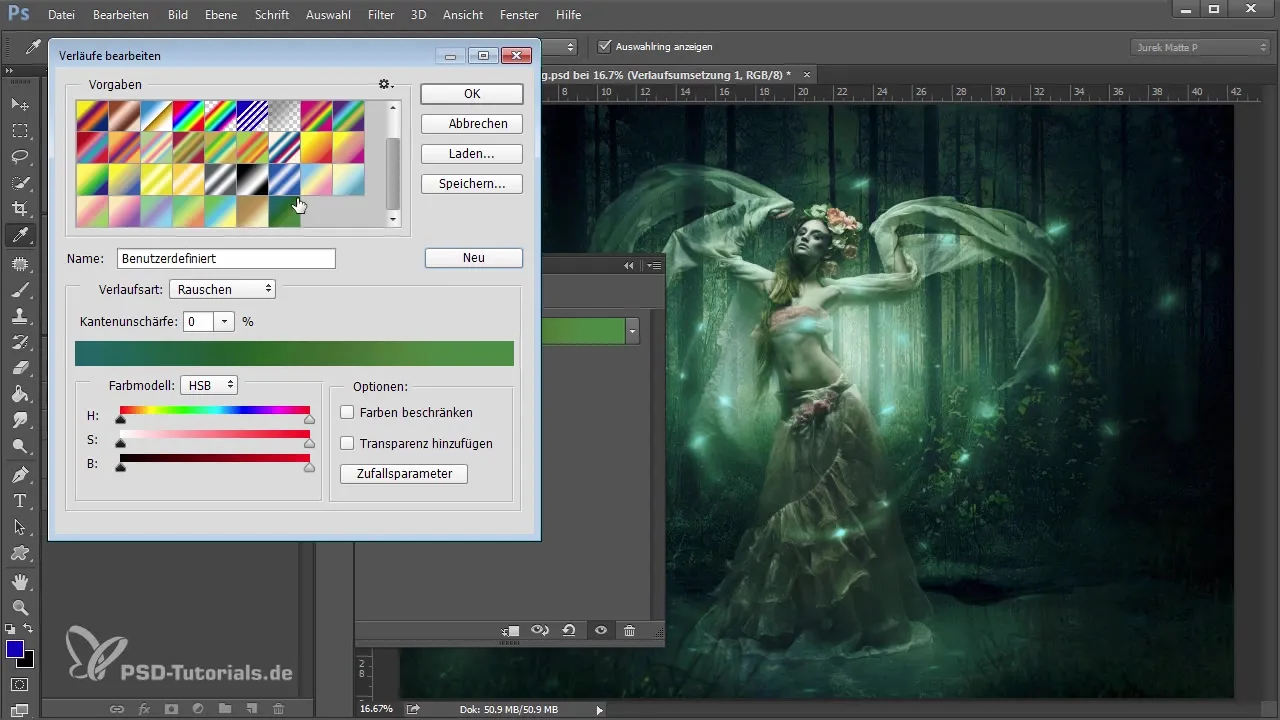
Kombinationen af forskellige gradientoverlæg kan også give spændende resultater. Test forskellige stilarter for at skabe et personligt farveudtryk. Husk altid at være opmærksom på anvendelsens styrke for at undgå overdrevent farveintensitet.
Resumé – Farveudtryk med Photoshop: Gradientoverlæg i detaljer
Denne metode til farveudformning med Photoshop er kraftfulde værktøjer til at give dine billeder det dér særlige præg. Gennem forskellige variationer af gradientoverlæg og eksperimentering med farver er det muligt at opnå ekstraordinære og kreative resultater. Dyk ned i forudindstillingerne, og lad din fantasi få frit løb – der er uendeligt mange muligheder for at gøre dit billede unikt!
Ofte stillede spørgsmål
Hvordan vælger jeg den bedste blandingsmetode til mit farveudtryk?Blandingsmetoden "blødt lys" fungerer bedst i de fleste tilfælde for at sikre harmoniske og behagelige farveovergange.
Kan jeg gemme mine individuelt skabte farveudtryk?Ja, klik blot på nulstillingsknappen i gradientmenuen for at gemme dit individuelle farveoverlæg.
Hvad er forskellen mellem en gradient og et gradientoverlæg?Gradienter ændrer farvearrangementet inden for billedet, mens gradientoverlæg specifikt påvirker værdierne i de lyse og mørke områder.


